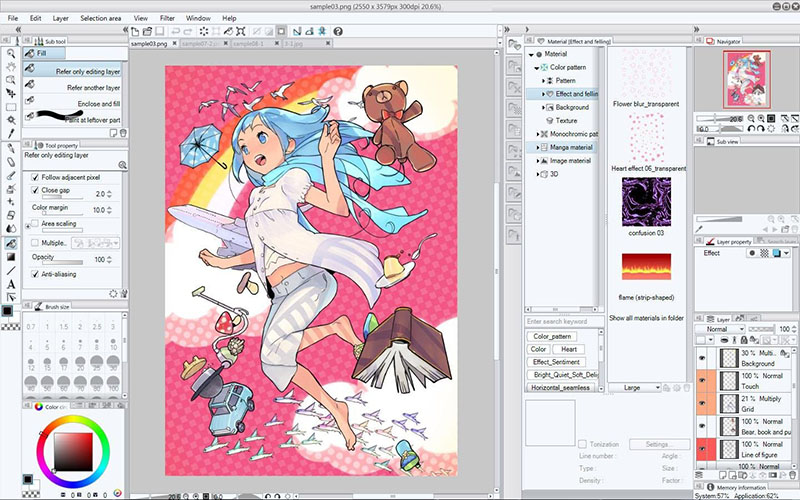PhotoshopやSAIと並んで日本で人気のあるお絵描きソフトといえばCLIP STUDIO PAINT(クリスタ)です。高機能なのに使いやすくていいですよね。
でもCLIP STUDIO PAINT唯一の弱点は重さです。使い方によりますが、CLIP STUDIO PAINTはPhotoshopよりも重いと感じることがあります。起動速度とか読み込み速度が特に遅いです。
CLIP STUDIO PAINT用パソコンの選び方
ではCLIP STUDIO PAINTでサクサクお絵描きするためには、どのようなパソコンを使えばいいのでしょうか。パーツ別に開設します。
CLIP STUDIO PAINT動作環境
CLIP STUDIO PAINT公式サイトに表記されている動作環境(推奨スペック)はどうにもぼんやりとしています。曖昧で参考になりません。
それもそのはず、どのようなサイズ、レイヤー数のファイルを扱うかによってCLIP STUDIO PAINTの重さが大きく変わってくるからです。でも当然ですがハイスペックなパソコンのほうがサクサク動きます。
CPU
まず最も影響するパーツがCPUです。動作周波数の高いCPUを使ったほうが起動や読み込みが高速になります。コア数、スレッド数はそこまでたくさん必要ではありません。コスパ重視ならCore i5、性能重視ならCore i7がおすすめです。
メモリ
最低動作環境のメモリ容量が2GBです。推奨は8GBです。実際使ってみると8GBないと厳しいです。大きなファイルを扱うなら16GBや32GBにしたほうがいいです。私ならメモリ16GBにします。これだけで一気にサクサクになりますよ。
ストレージ
ストレージはSSD + HDDにしましょう。SSDだけだと高速ですが容量不足、HDDだけだと重いです。今はバランスが取れているSSD + HDDにするのが当たり前です。そしてSSDにCLIP STUDIO PAINTをインストールすれば完璧です。
グラフィックボード
グラフィックボードはあってもなくてもいいです。印刷で綺麗な色にしたいならQuadroがいいでしょう。ゲームもしたいならGeForceシリーズがおすすめです。
CLIP STUDIO PAINT推奨PCがおすすめ!
ここまで読んで「パソコンのパーツなんてよくわからない!とにかくCLIP STUDIO PAINTが快適に動くパソコンが欲しい!」と思うなら、CLIP STUDIO PAINT推奨パソコンがおすすめです。
BTOメーカーとCLIP STUDIOが「しっかり動作する」と認定したパソコンだけがCLIP STUDIO PAINT推奨パソコンを名乗れます。だから失敗する心配がないのです。パソコン初心者に特におすすめですね。
ドスパラ「raytrek debut! MX」
一番におすすめしたいのはドスパラのCLIP STUDIO PAINT推奨パソコンです。Core i7にメモリ16GB、グラフィックボード搭載とCLIP STUDIO PAINT用パソコンとして完璧なスペックです。
あらゆる機能を使いこなすことができるため、本気でお絵描きする人におすすめです。予算に余裕があるならSSDと500GBに増やすと長く快適に使えますよ。
ドスパラ「raytrek debut! HB」
お絵描き初心者向けなのがこちらです。10万円程度で購入できますからお財布にも優しいです。CLIP STUDIO PAINT推奨BTOパソコンでは最安値のデスクトップで、ドスパラの推奨モデルでは売れ筋ランキング1位になっています。
ただし推奨スペックぎりぎりのBTOパソコンということもあり、多重レイヤーや多機能にはあまり向いていません。少ないレイヤーで気軽にお絵描きする方におすすめです。
DAIV「DAIV-DGZ520M3-SH2-CS」
あなたがプロイラストレーター、あるいはプロを目指すならもっとハイスペックなBTOパソコンを使いましょう。実際にプロが使っているデスクトップがCLIP STUDIO PAINT推奨パソコンとして販売されています。
最新のCore i7にメモリ32GBと非常に高性能です。確かにキャンバスサイズが大きかったり、レイヤー数が多くなったりすると、メモリ32GBないと重く感じます。プロも納得のパソコンですからみんな満足できるはずです。